使用上の注意(My Image Garden)
My Image Garden(マイ・イメージ・ガーデン)の使用に際しては、以下のような制限事項があります。あらかじめ、これらの点に注意してください。
- My Image Gardenに対応している製品については、キヤノンのウェブサイトを参照してください。
- ご使用のスキャナーまたはプリンターによって、使用できる機能や設定できる項目は異なります。
- My Image Garden V3.5.xは、Windows Vista/Windows Vista SP1/Windows 7に対応していません。Windows Vista SP2またはWindows 7 SP1以降をご使用ください。
- 本ガイドでは、おもにWindows 10 operating system(以降、Windows 10)をお使いの場合に表示される画面で説明しています。
- 本ガイドに掲載しているプレミアムコンテンツのデザインは、予告なく変更される可能性があります。
画像表示の制限事項
- [カレンダー]ビューや[未登録人物]/[人物]ビューに画像を表示したり、おすすめの作品機能を利用したりするには、画像が保存されているフォルダーが画像解析の対象になっている必要があります。
- 画像解析対象フォルダーは、My Image Gardenの初回起動時に表示される画面、または[環境設定]ダイアログボックスで設定することができます。初期設定ではピクチャフォルダーが選ばれています。画像解析対象フォルダーを変更したいときは、「[画像解析設定]シート」を参照してください。
印刷時の制限事項
- ディスクレーベル(CD/DVD/BD)やA4より大きいサイズ、名刺サイズ、シール紙への印刷は、対応機種のみ使用できます。
- My Image Gardenに対応したプリンタードライバーがご使用のパソコンにインストールされていない場合、作品を印刷することはできません。
- フチなし全面印刷は、対応機種のみ使用できます。
-
フチあり印刷は、お使いの機種によっては下の図のように、用紙の中央に写真が配置されないことがあります。「印刷設定ダイアログボックス」で[用紙の中央に配置する]にチェックマークを付けてください。
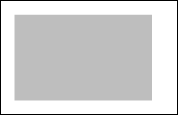
スキャン時の制限事項
- My Image Gardenに対応したスキャナードライバーまたはMPドライバーがご使用のパソコンにインストールされていない場合、原稿をスキャンすることはできません。
- スキャン後の画像サイズが、10208 pixels x 14032 pixels(原稿のサイズ:原稿台全面、解像度:1200 dpi相当)よりも大きくなる原稿はスキャンできません。
ScanGear(スキャナードライバー)を使用してスキャンする場合の制限事項については、お使いの機種のオンラインマニュアルのトップページから「使用上の注意(スキャナードライバー)」のページを検索して、参照してください。
Image Display使用時の制限事項
-
Image Displayを初めて使用する際は、使用許諾への同意が必要です。以下の手順で使用許諾に同意していただくと、My Image Gardenの画像解析フォルダーに保存された画像が、Image Displayに表示されるようになります。
- Image Displayに表示された画像をクリック
- 表示される使用許諾をご確認いただき、[はい]をクリック
- My Image Gardenの画像解析フォルダー選択画面が表示されるので、[OK]をクリック
- Image Displayが表示されない場合は、Quick Menuの
 (Image Displayの起動)をクリックするか、[スタート]メニューから[Image Display]を起動してください。
(Image Displayの起動)をクリックするか、[スタート]メニューから[Image Display]を起動してください。

